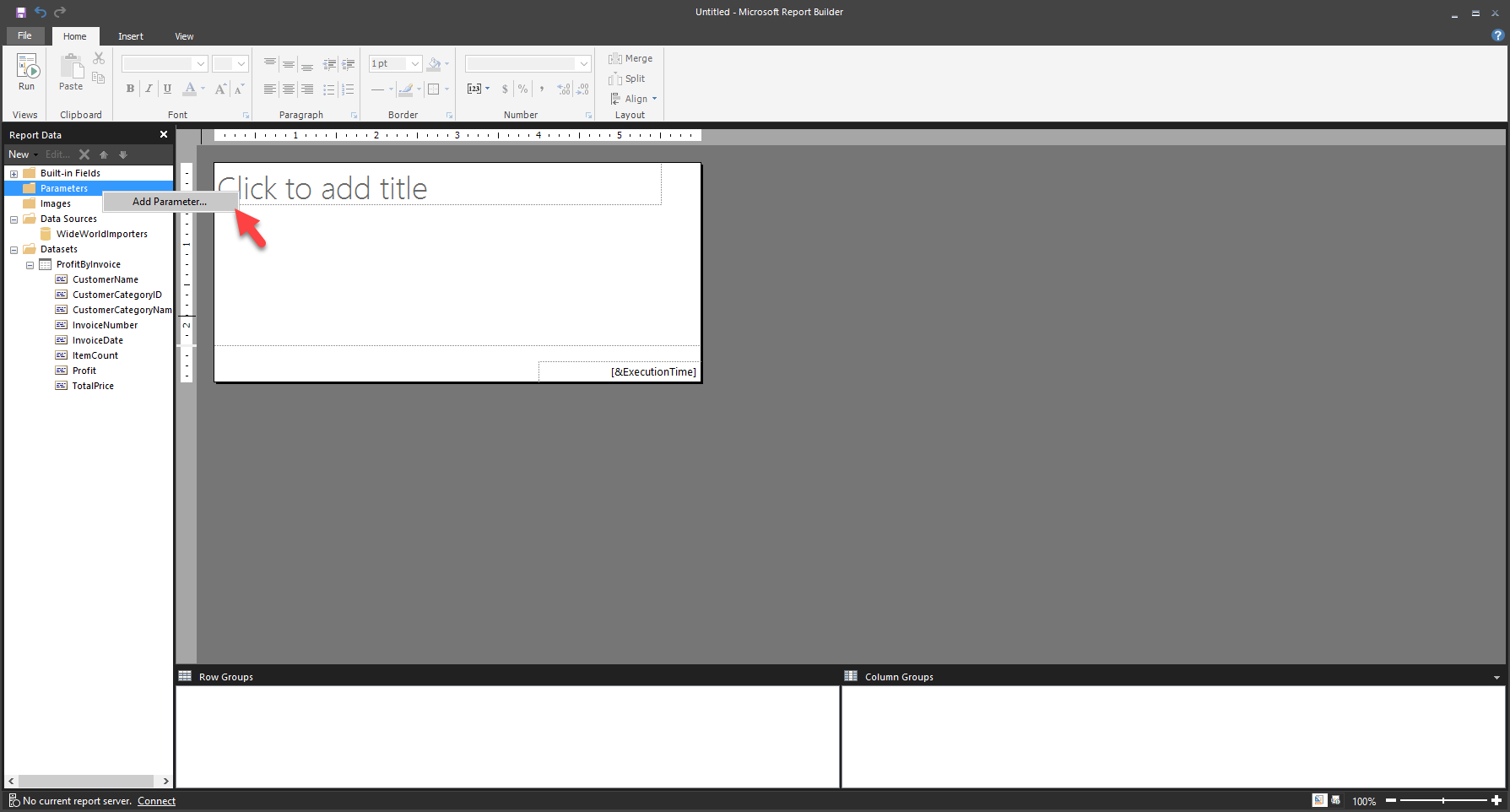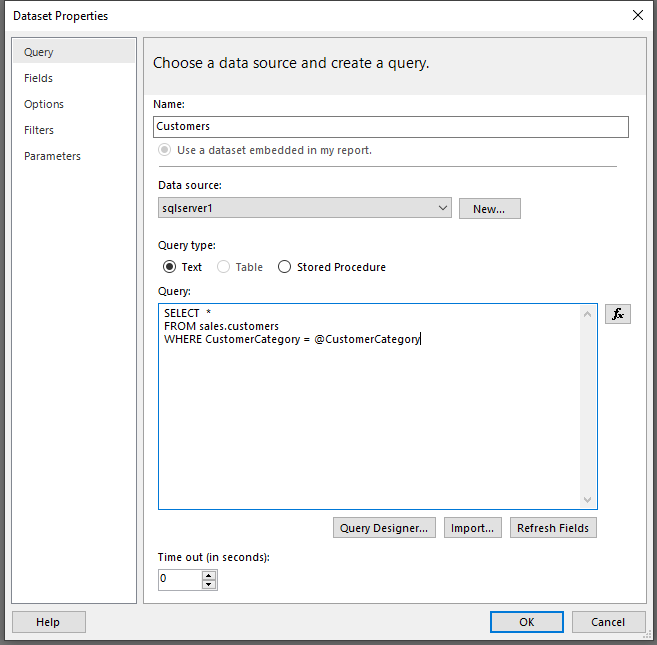Sayfalandırılmış rapor oluşturma
Rapor oluşturmak için, Power BI Desktop’ta yapacağınıza benzer şekilde tasarım yüzeyine bir görsel eklemeniz gerekir. Görsel ekleme seçeneklerinizi görmek için yukarıdaki şeritte bulunan Ekle sekmesini seçin.
Bu örneğin amacı doğrultusunda, tasarım yüzeyine bir tablo görseli eklenmiştir.
Tablo açılan menüsünü seçtiğinizde, aralarından seçim yapabileceğiniz iki seçenek vardır: Tablo Ekle veya Tablo Sihirbazı. Tablo Ekle’yi seçin. Artık tasarım yüzeyinde bir tablo çizebilirsiniz. Rapor verileri penceresinde, alanları veri kümesinden tasarım yüzeyindeki tabloya sürükleyin.
İşiniz bittiğinde, alanın tablonun altındaki kısma köşeli ayraçlar içinde eklendiğine dikkat edin. Başlık da eklenecektir. Üst bilgileri yeniden adlandırabilir veya bunlara kalınlaştırma veya metnin altını çizme gibi biçimlendirmeler uygulayabilirsiniz.
Bu basit raporu test etmek için şeritteki Giriş sekmesinde Çalıştır düğmesini seçin.
Rapor çalışır ve tablodaki gerçek verileri gösterir.
Rapordaki bazı öğelerin değiştiğine dikkat edin: Üst kısma başlık girilmiş, tablo üst bilgileri yeniden adlandırılıp kalın yazı tipiyle yazılmış ve üst bilgide bir arka plan rengi seçilmiş. Bu değişiklikler, rapor okuyucularının raporu daha kolay kullanmasına yardımcı olmak amacıyla uygulanmıştır.
Tasarım yüzeyini geri dönmek istiyorsanız Tasarım düğmesini seçin.
Rapor oluşturmanın bir diğer boyutu parametre eklemektir. Parametreler, rapordaki bir görselde görüntülenen veriler girmek istediğinizde olduğu gibi farklı nedenlerle kullanılabilir. Parametre eklemenin en popüler nedeni, veri kaynağından alınan verileri etkilemektir.
Bir satış veritabanından veriler alan bir rapor oluşturduğunuz senaryoyu ele alalım. Yalnızca başlangıç ve bitiş tarihleri arasındaki satış verilerini istiyorsunuz. Bu durumda, iki parametre oluşturup veri kümesi sorgusunu, bu parametreleri sorgunun WHERE yan tümcesine dahil edecek şekilde değiştirirsiniz. Bu durumda ilk adımınız parametre eklemek olmalıdır.
Parametreler ekleme
Parametre eklemek için Parametreler’e sağ tıklayın ve Parametre Ekle’yi seçin.
Genel sekmesinde parametreyi adlandırın, veri türünü seçin ve sonra kullanıcının göreceği istemi seçin.
Kullanılabilir Değerler sekmesine, kullanıcının aralarından seçim yapabileceği seçenekleri girin. Varsayılan Değerler sekmesi, rapor yüklendiğinde parametrenin aldığı ilk değeri içerir, ancak bu değer kullanıcı tarafından değiştirilebilir.
Parametre değerlerini bir sorgudan da alabilirsiniz. Daha fazla bilgi için parametreler hakkındaki Microsoft belgelerine bakın.
Parametre oluşturduktan sonra bunu raporla etkileşim kurmak için kullanabilirsiniz. Veri kümesine geri dönerseniz parametreyi bir sorguya bağlayabilirsiniz.
Parametre başvurusu @ simgesiyle başlar. Parametre adını sorgu metnine ekleyin. Artık rapor yenilendiğinde, veriler WHERE yan tümcesine ve parametre değerine göre veri kaynağından çekilir.